Hvordan få visse kontakter til å ringe på lydløs Android

Hvis du vil få kontakter til å ringe lydløst på Android-en din, er det bare å justere Ikke forstyrr-unntakene for favorittkontakter. Detaljer i artikkelen.
Talepost er ganske viktig for mange brukere rundt om i verden, og å bli varslet i tide om meldinger kontaktene dine har lagt igjen er helt avgjørende. Noen brukere kan imidlertid ikke avvise varselet etter å ha utvidet det. For noen vil ikke en talepostvarsling forsvinne på Android, og den blir permanent sittende fast i varslingsskjermen. Hvis det er tilfellet for deg, sjekk trinnene vi har gitt nedenfor.
Innholdsfortegnelse:
Slik fjerner du talemeldingsvarsling på Android
Start først Android på nytt. I tilfelle det mislykkes, tving å stoppe telefonappen fra Innstillinger > Apper > Alle apper > Telefon.
Hvis talepostvarsling sitter fast på Android, bør du slette lokale data og avinstallere oppdateringer fra standard telefonapp.
Hvis det mislykkes, sjekk varslingsinnstillingene eller bytt til en alternativ telefon-/oppringingsapp inntil videre.
1. Slett data fra Telefon-appen
Det første du kan gjøre, etter at du har avvist talepost fra appen, er å slette lokale data. Alt dette kan være en midlertidig feil som hindrer deg i å avvise talepostvarsler. Å tømme dataene fra telefonappen bør løse problemet. Ikke bekymre deg, dette vil ikke tømme anropsloggen eller fjerne kontaktene dine.
Slik sletter du alle data fra telefonappen:
2. Avinstaller oppdateringer fra Telefon-appen
Hvis forrige trinn mislyktes og du fortsatt ikke kan avvise talepostvarsling, bør du vurdere å avinstallere oppdateringer fra telefonappen. Dette er mest sannsynlig den beste løsningen for problemer med systemapper. Avinstallering av oppdateringer vil gjenopprette appen til fabrikkinnstillingene, til versjonen som fulgte med systemet.
Slik avinstallerer du oppdateringer fra telefonappen:
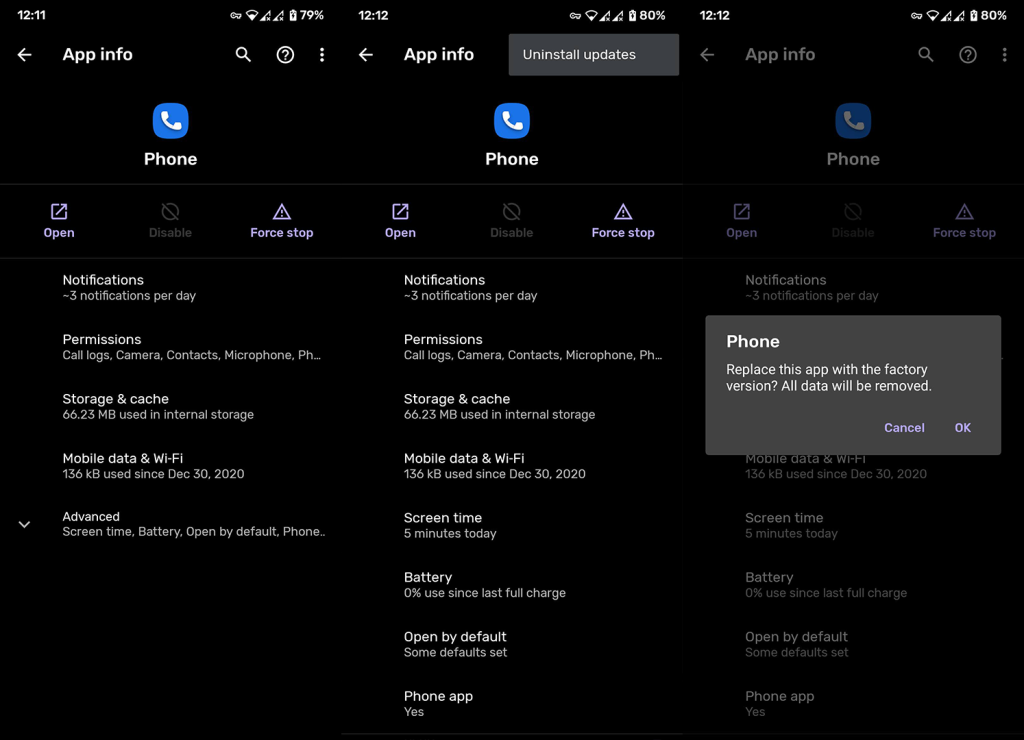
Du kan også gjøre det samme for Google Play-tjenester. Hvis talepostvarslingen fortsatt ikke forsvinner på Android-en din, sjekk neste trinn.
3. Deaktiver talepostvarsler
Android lar deg deaktivere individuelle varslingskategorier, og det er akkurat det du kan gjøre med Voicemail-varslingen. Hvis du ikke klarer å avvise den etter flere forsøk og etter å ha slettet data fra appen/avinstallert oppdateringer, kan vi bare foreslå å justere den i varslingsinnstillingene.
I dette tilfellet kan du ikke deaktivere talepostvarsler, men du kan justere dem og gjøre dem enklere å avvise.
For å gjøre det, naviger til Innstillinger > Apper > Alle apper > Telefon og åpne Varsler. Når du er der, endre Voicemail til Silent, minimer varsler og deaktiver appikonmerker. Dette bør tillate deg å avvise det vedvarende varselet.
Du kan også åpne Telefon-appen og deretter Anropsinnstillinger > Talepost > Varsler for mer detaljerte innstillinger.
Hvis det ikke hjelper, kan du vurdere å laste ned Google Phone, her , og angi den som standard app for oppringing/oppringing. Eller hvilken som helst annen oppringingsapp du anser som en verdig erstatning for standardtelefonappen.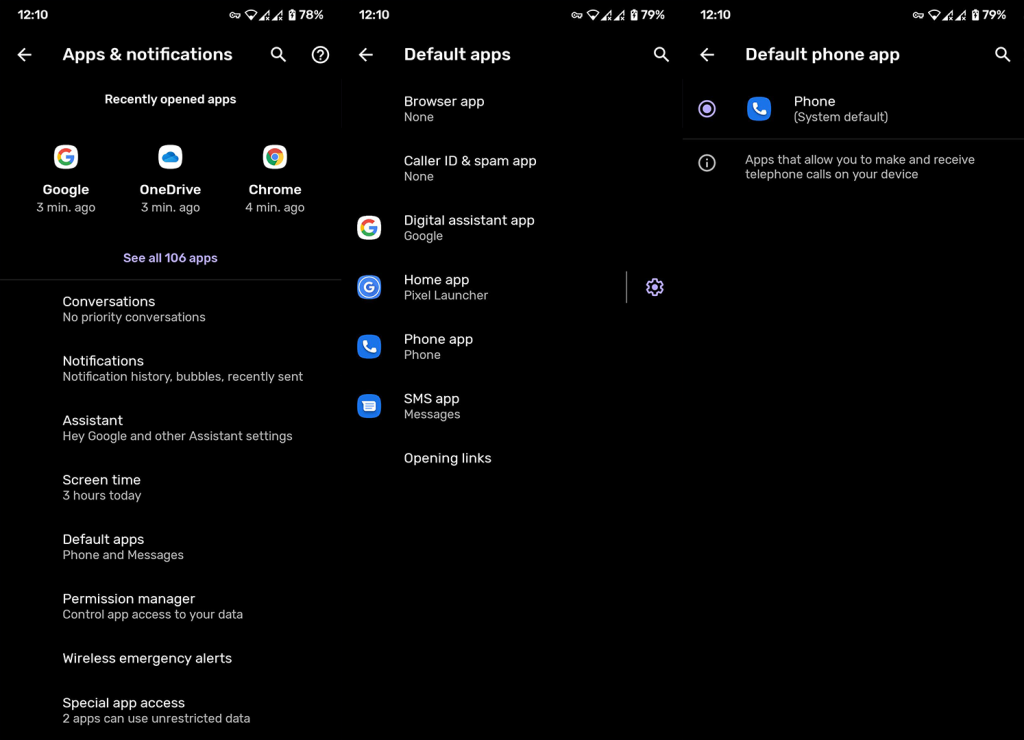
Det burde gjøre det. Takk for at du leser, og vi oppfordrer deg til å legge inn tankene dine i kommentarfeltet nedenfor. Var dette nyttig å lese? Fortell oss i kommentarfeltet nedenfor eller nå oss på eller .
Hvis du vil få kontakter til å ringe lydløst på Android-en din, er det bare å justere Ikke forstyrr-unntakene for favorittkontakter. Detaljer i artikkelen.
Hvis Android-appene dine fortsetter å lukkes uventet, trenger du ikke lete lenger. Her skal vi vise deg hvordan du fikser det i noen få enkle trinn.
Hvis talepostvarsling ikke forsvinner på Android, slett lokale data, avinstaller appoppdateringer eller kontroller varslingsinnstillingene.
Hvis Android-tastaturet ikke vises, sørg for å tilbakestille appen ved å slette lokale data, avinstallere oppdateringene eller deaktivere bevegelser.
Hvis du ikke kan åpne e-postvedlegg på Android, last ned vedlegget og appene som kan åpne det og prøv igjen. Tilbakestill Gmail eller bruk PC.
Hvis du får feilmeldingen Problem med å laste widgeten på Android, anbefaler vi at du fjerner og legger til widgeten igjen, sjekker tillatelser eller tømmer bufferen.
Hvis Google Maps ikke snakker i Android og du ikke hører veibeskrivelser, sørg for å fjerne data fra appen eller installere appen på nytt.
Instruksjoner for å endre hårfarge ved hjelp av PicsArt på telefonen. For å endre hårfarge på bildene dine enkelt og greit, her inviterer vi deg til å følge med.
LDPlayer: Android Emulator for Windows PC & Laptop, LDPlayer er en gratis Android-emulator på datamaskinen. Enten du er PC- eller bærbar bruker, er LDPlayer fortsatt tilgjengelig
Hvis Gmail for Android ikke sender e-post, sjekk mottakernes legitimasjon og serverkonfigurasjon, tøm appbufferen og dataene, eller installer Gmail på nytt.








